

De avancerade inställningarna för layout och efterbehandling är användbara för att skapa olika produkttyper, till exempel visitkort. Proceduren nedan visar hur de avancerade inställningarna gör det enkelt att anpassa utskjutningen.
Den här proceduren visar ett exempel på utskjutning av visitkort. Visitkort skrivs ut på ett dubbelsidigt ark. Efter beskärningen skapas olika staplar. Till slut innehåller varje stapel samma antal visitkort.
Tryck på .
Gå till platsen där jobbet ligger.
Välj det jobb som du vill redigera.
Tryck på [Redigera] eller dubbeltryck på jobbet för att öppna fönstret [Redigera].
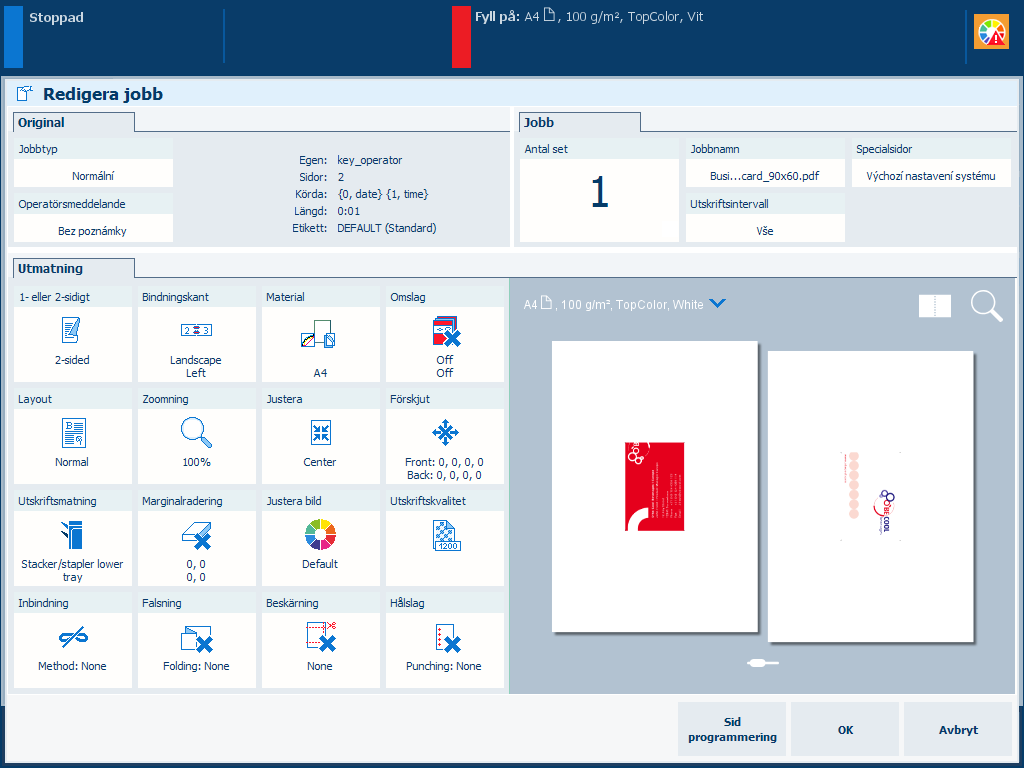 [Redigera] fönster
[Redigera] fönsterTryck på [Material].
Välj material med A3.
Tryck på [OK].
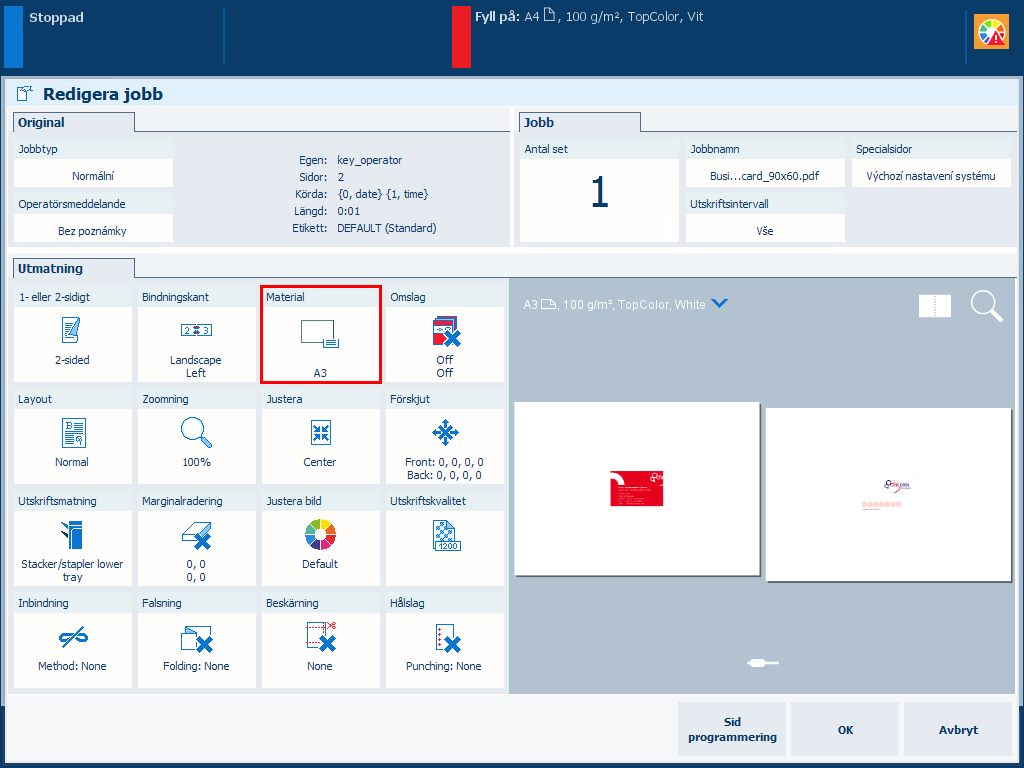 Inställningen [Material]
Inställningen [Material] Definiera storleken som krävs för visitkortets storlek med beskärningsinställningarna. Gör på följande sätt:
Tryck på .
Tryck på för att definiera arkstorleken efter beskärning. Listrutan innehåller fördefinierade arkstorlekar, t.ex. A4.
Det går även att välja [Anpassad] för att ange storleken själv. Ange anpassade mått i [Höjd: ({0})] och [Bredd: ({0})].
Bredden är parallell med arkets kortsida. Höjden är parallell med arkets långsida. Om du byter måtten för [Höjd: ({0})] och [Bredd: ({0})] ändras orienteringen för visitkortet på det utskrivna arket.
Tryck på [OK].
|
Inställningar |
Verklighetstrogen förhandsgranskning |
|---|---|
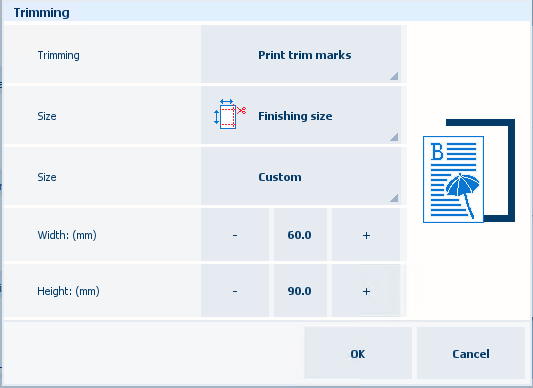
|
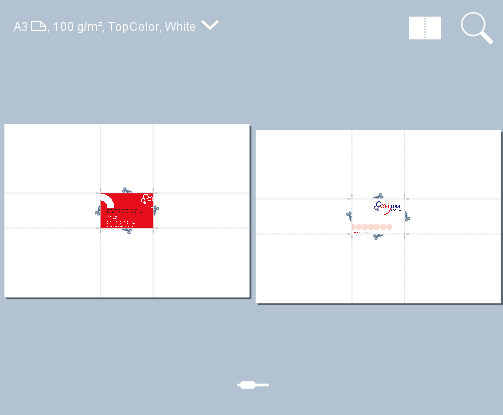
|
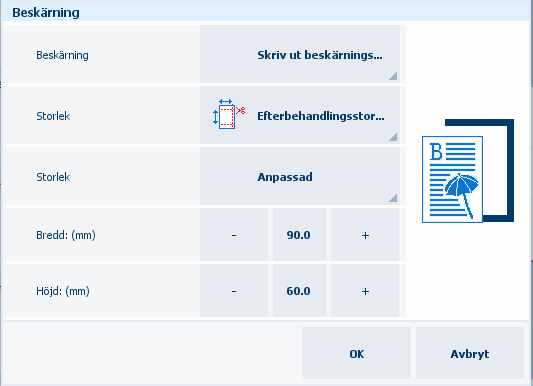
|
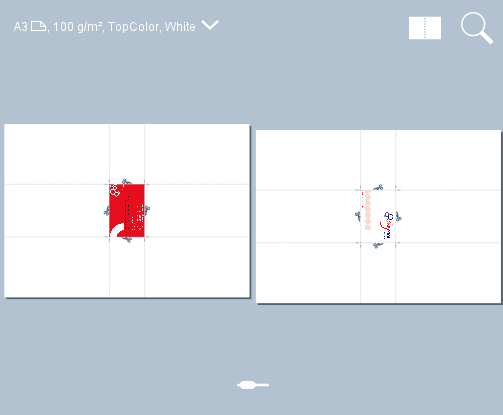
|
Du måste definiera beskärningsinställningarna för att anpassa produktens slutstorlek. Om du inte väljer [Skriv ut beskärningsmark.] går det inte att definiera den nödvändiga utskjutningen.
Ange layoutinställningarna på följande sätt:
Tryck på .
Välj [Anpassad].
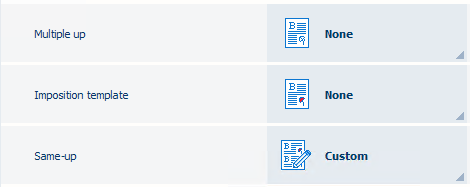 Inställningen [Anpassad]
Inställningen [Anpassad] Aktivera [Klipp och bunta].
Tryck på [Klipp och bunta-process] och välj [Efter stack].
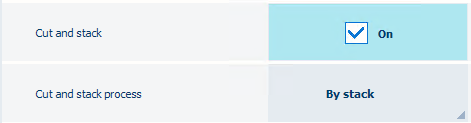 Inställningen [Klipp och bunta-process]
Inställningen [Klipp och bunta-process] Ändra antalet rader och kolumner för att få maximal upprepning av sidor per ark.
Oavsett matningsriktningen är raderna parallella med arkets kortsida och kolumnerna är parallella med arkets långsida.
|
Inställningar |
Verklighetstrogen förhandsgranskning |
|---|---|
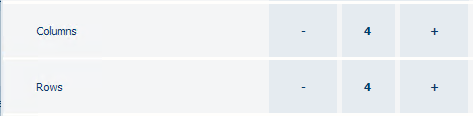
|
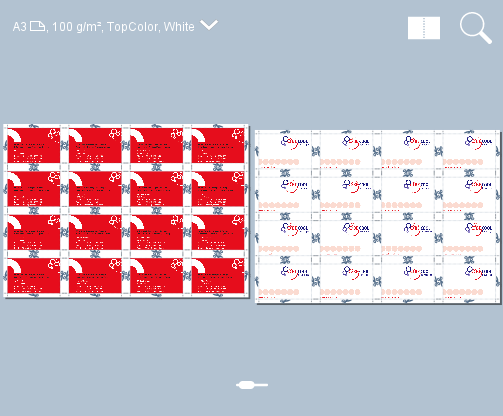
|
Om du inte vill att PRISMAsync beräknar kolumn- och radavstånd automatiskt måste du inaktivera [Automatiskt avstånd]. Definiera [Kolumnavstånd (mm)] och [Radavstånd (mm)] manuellt, exempelvis 5 mm.
Om du inte vill att PRISMAsync definierar visitkortets orientering automatiskt måste du även inaktivera [Automatiskt avstånd].
|
Inställningar |
Verklighetstrogen förhandsgranskning |
|---|---|
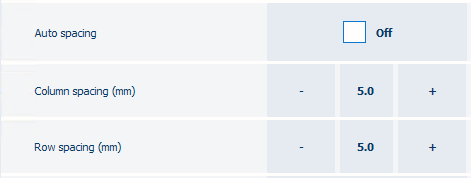
|
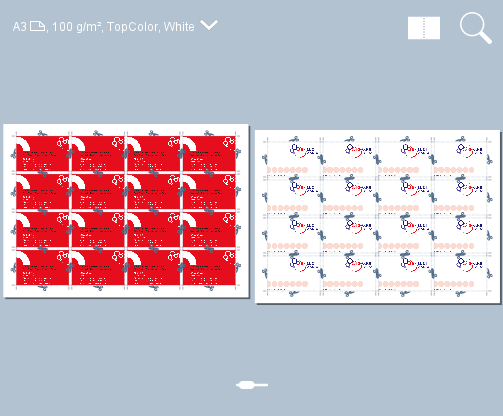
|
Det är också möjligt att välja, valsa och rotera rader och/eller kolumner. Dessa layoutinställningar är till exempel användbara när en sida på visitkorten har samma färg. Om du placerar sidorna med samma färg intill varandra blir beskärningen onoggrannhet mindre.
|
Inställningar |
Verklighetstrogen förhandsgranskning |
|---|---|
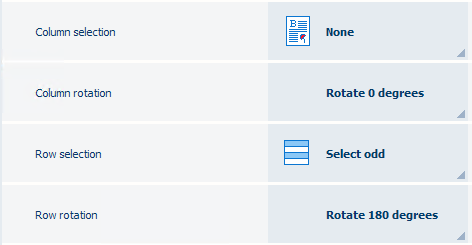
|
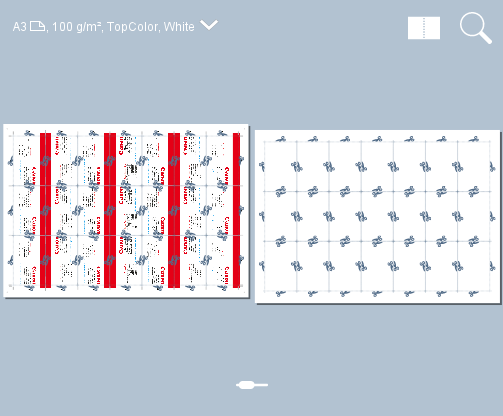
|
Tryck på [OK].
Visitkorten är klara att skriva ut. Tryck på [OK].
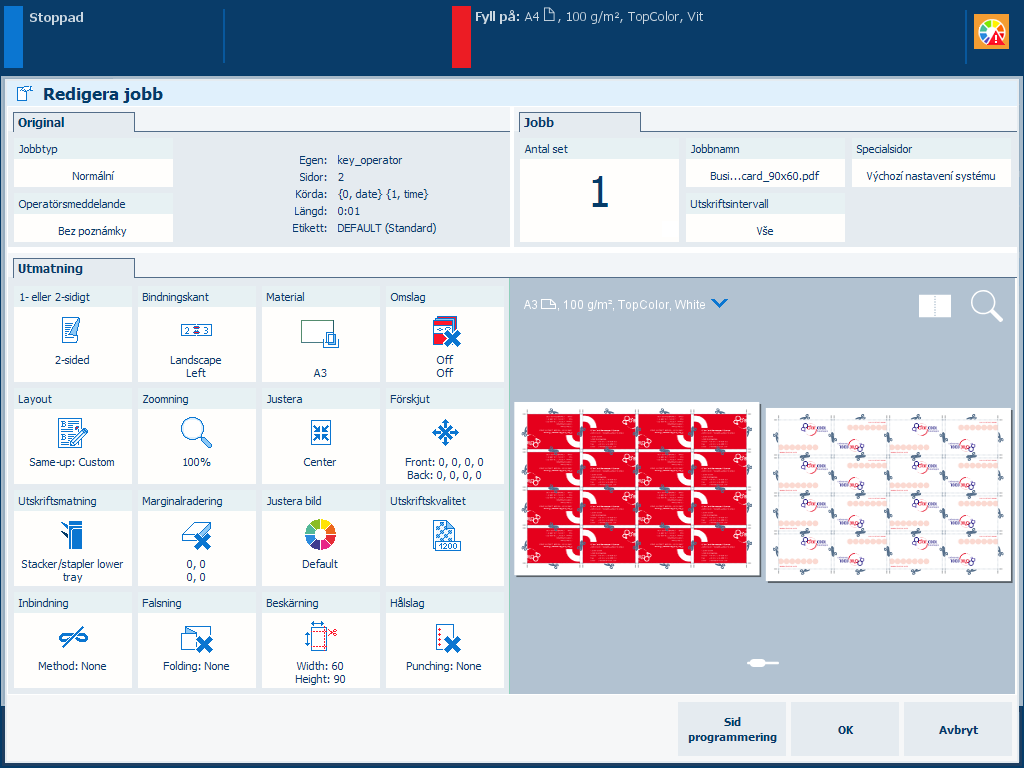 Belägrade visitkort
Belägrade visitkort